Sharepoint Server 2010基本上有兩種驗證模式: 傳統或宣告模式.
而Sharepoint Server支援多種不同的驗證方法, 系統人員可以視公司資訊基礎架構的不同而採用不同的驗證機制.
驗證模式與驗證方法控制了Sharepoint Server的登入機制.
Sharepoint Server 2010有兩種驗證模式: 傳統或宣告模式.
宣告式是由Sharepoint Server 2010開始才支援的驗證模式, 是建置在 Windows Identity Foundation (WIF) 上的一種驗證模式.
或者, 也可以採用傳統模式驗證, 如果是處於只需要支援 Windows 驗證的環境.
我們在建立新的Web應用程式時, 必需要選取兩種驗證模式之一: 宣告式或傳統模式, 只能其中之一種, 不能混搭. 如何指定Web應用程式的驗證模式呢?
我們在Sharepoint Server管理中心進入[管理Web應用程式]…如下圖. 點選組中的[管理Web應用程式]…
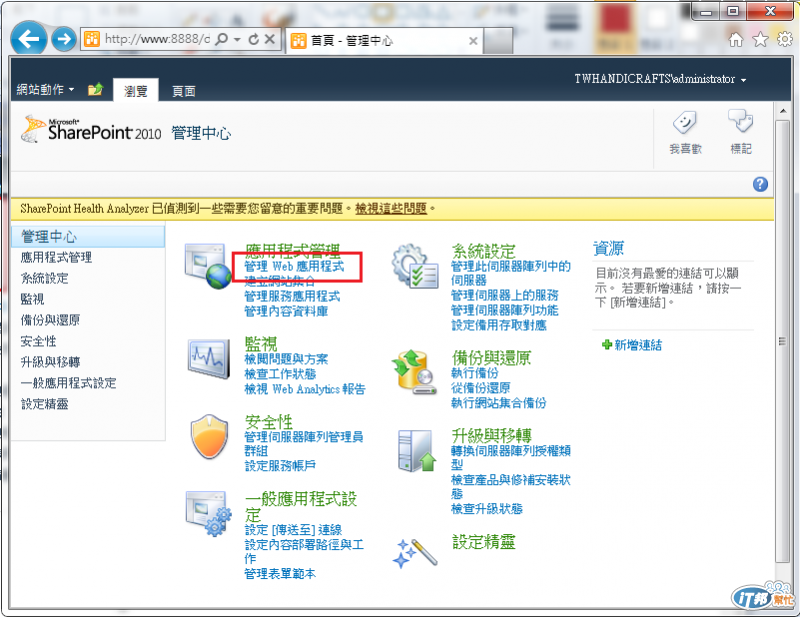
然後在[Web應用程式]頁籤中, 點選功能表最左邊的[新增]…如下圖:
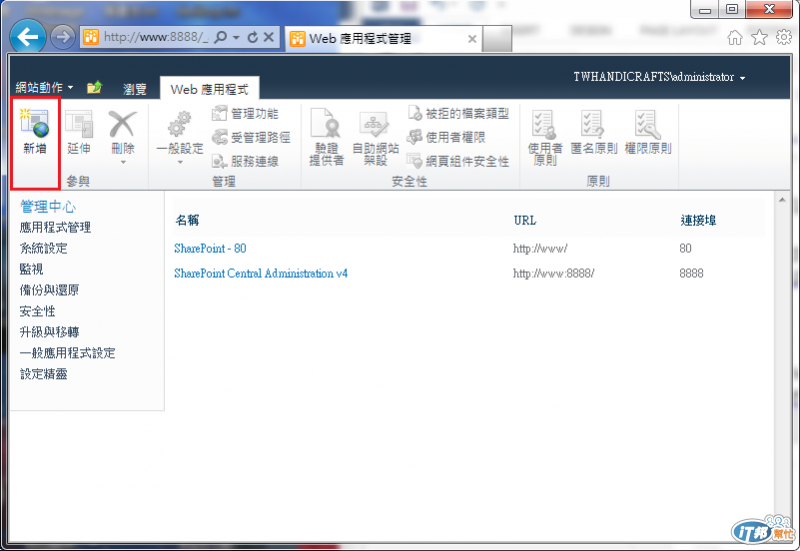
在[新增Web應用程式]的對話視窗一開始就是要求確認網站應用程式的驗證模式…如下圖, 預設是[傳統模式]:
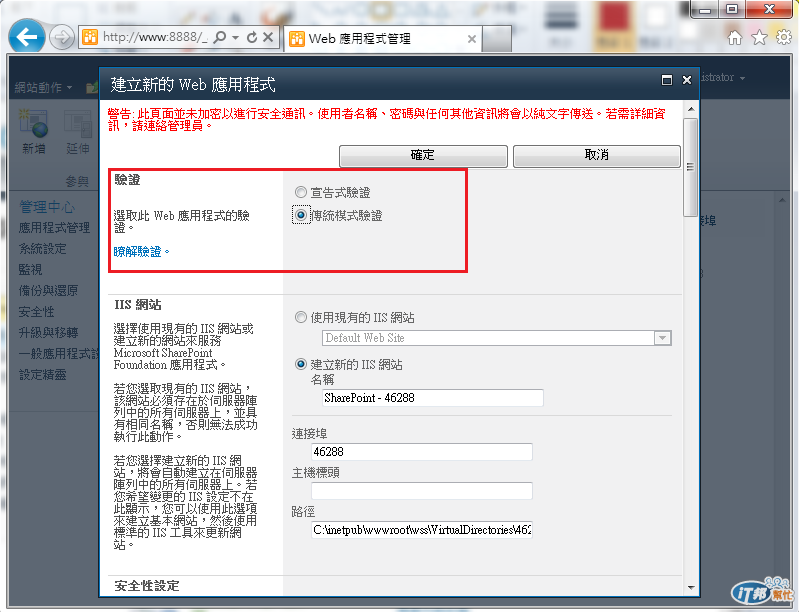
到目前為止, 就我個人的經驗來看, 驗證模式只能在新增Web應用程式時設置, Web應用程式建立後, 沒有管道修可以修改, 如果有邦友知道如何修改, 麻煩指教指教…![]()
而Sharepoint Server支援的驗證方法有三大類:
怎麼指定Web應用程式的驗證方法呢? 這要由管理中心的管理Web應用程式網頁進入, 如下圖…點選功能表中的[驗證提供者]…還記得昨天在談匿名存取時, 是到相同的地方…
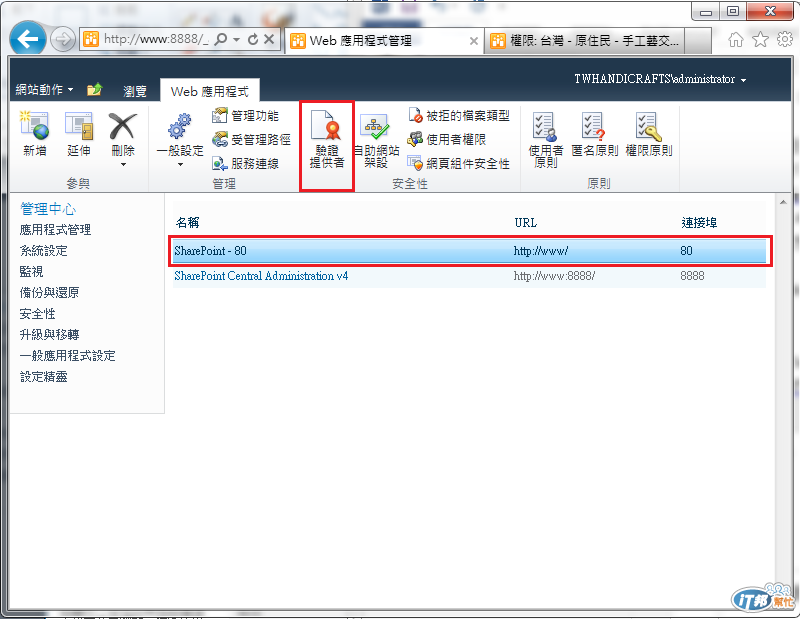
然後在[驗證提供者]對話視窗中的[預設]按下去…如下圖紅框…
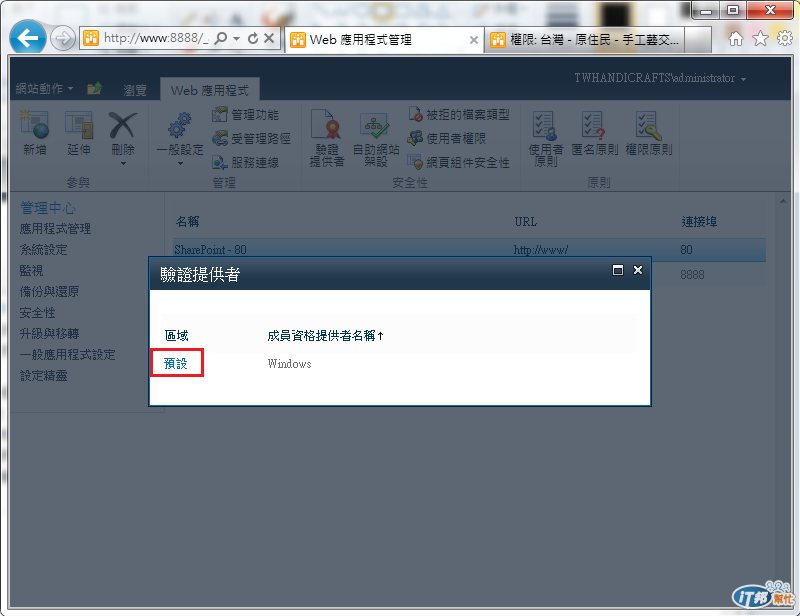
叫出[編輯驗證]對話視窗中的[驗證類型]選擇…如下圖紅框中所示…其中[網頁單一登入]就是前述的SAML權仗驗證方法…
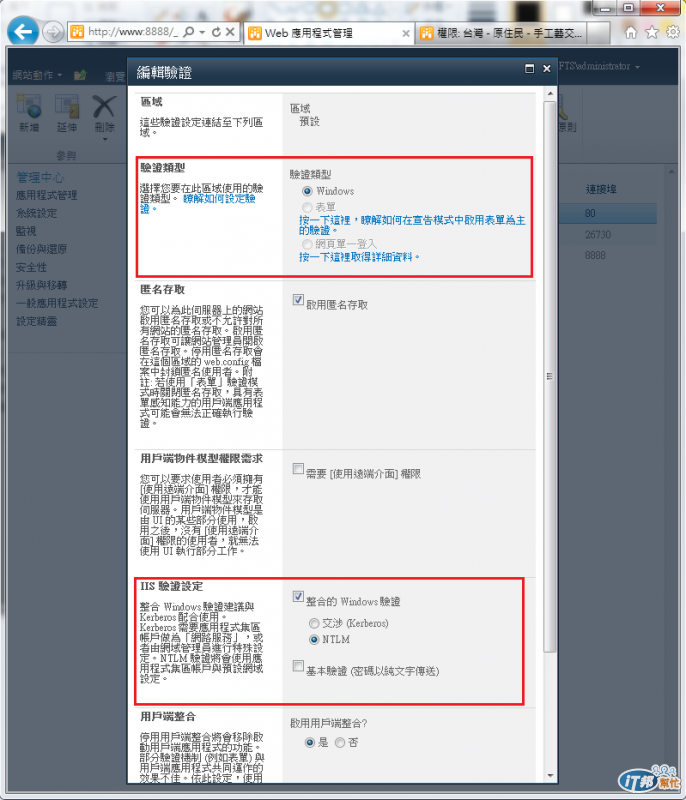
但是, 上圖只有[Windows]可選, 其他兩個[表單]及[網頁單一登入]都無法挑選, 這是因為目前的Web應用程式是採用傳統驗證模式, 宣告式與傳統式可採用的驗證模式如下說明:
但是, 如果新建Web應用程式時, 選用宣告式, 會出現完全不同的型式, 請先注意上圖下方紅框中只有[IIS驗證設定], 其中為[整合的Windows驗證]...
我們可以試建一新的Web應用程式, 且指定為宣告模式, 如下圖, 按[確定]建立新的Web應用程式:
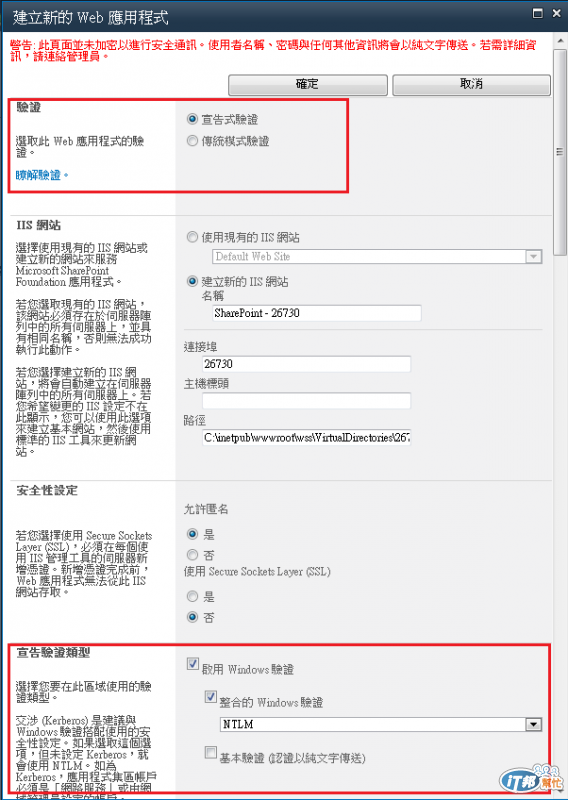
注意上圖的下方, 我們也同時啟用了[啟用Windows驗證]…預設是啟用, 基本上, 如果不是採用資料庫驗證或其他第三方提供的驗證方法, 一定會使用Windows驗證, 原則上, 我們會建議和AD機制整合.
然後, 在[Web應用程式]管理頁面, 先點選剛建好的Web應用程式, 再進入[驗證提供者]功能項…這時, 三個驗證方法都不見了, 變成由[宣告驗證類型]來設定驗證方法, 如下圖紅框:
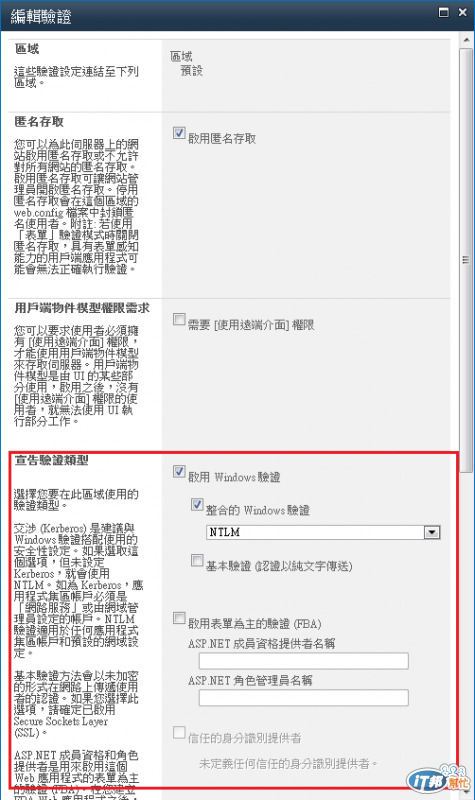
比較前面傳統模式的Web應用程式的[編輯驗證]視窗, 為什麼會有這樣的變化呢? 這就要由整個Windows環境的驗證方法來說明了, 有興趣的邦友, 請參閱規劃驗證方法 (SharePoint Server 2010), 我就不再詳細說明了.
